
Већ смо говорили о томе како да штампате фотографије са вашег иПхоне-а, као и како да штампате е-пошту. Хајде сада да покријемо како да одштампамо текстуалне поруке. Обично, када добијемо СМС, само прочитамо поруку, одговоримо и наставимо са даном. Понекад, међутим, добијете важан текст који морате да сачувате или документујете, било из правних разлога или да бисте задржали папирни траг важних комуникација. У овом чланку ћемо покрити како да комбинујете снимке екрана са АирПринт-ом да бисте направили папирни траг за своје текстуалне поруке. Такође ћемо говорити о томе како да штампате текстуалне поруке помоћу апликације Маил, као и како да користите апликацију треће стране за штампање текстуалних порука са свог телефона. Читајте даље да бисте научили како да одштампате и организујете своје текстуалне поруке.
Повезан: Како да сачувате текстуални разговор на вашем Мац-у
Требаће вам штампач са омогућеним АирПринт-ом да бисте одштампали своје текстуалне поруке. Погледајте Апплеове списак доступних штампача т
о проверите да ли је ваш штампач компатибилан са АирПринт-ом или да ли треба да изаберете штампач за куповину.Како да штампате текстове користећи снимке екрана на вашем иПхоне-у
- Отвори Апликација Поруке и додирните разговор који желите да одштампате.
- Следећи, направите снимак екрана.
- Можда ћете морати да направите више снимака екрана да бисте снимили цео разговор.
- Сада, отворите Апликација Фотографије.
- Додирните једну од слика коју желите да одштампате.
- Додирните Икона за дељење.
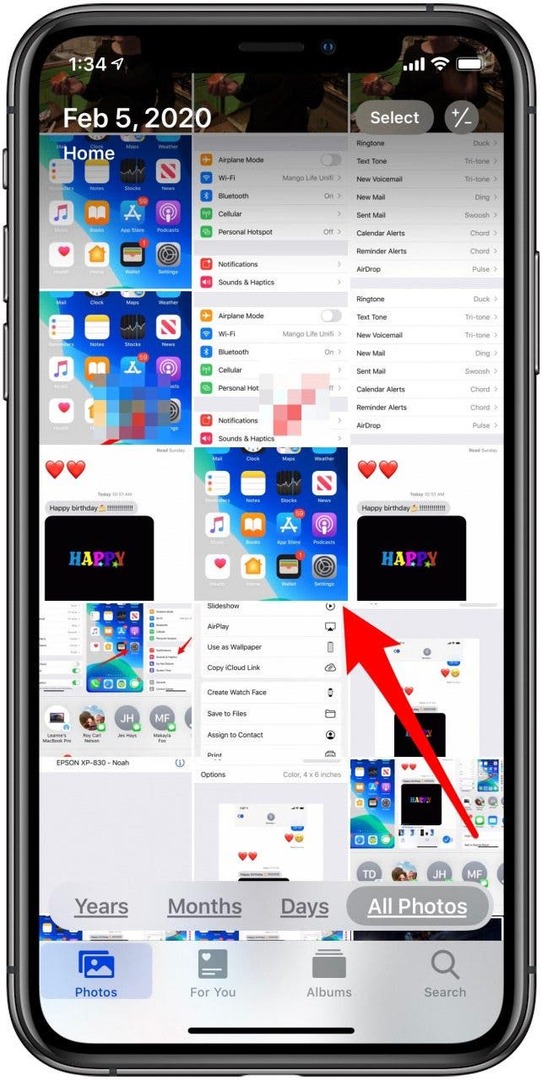
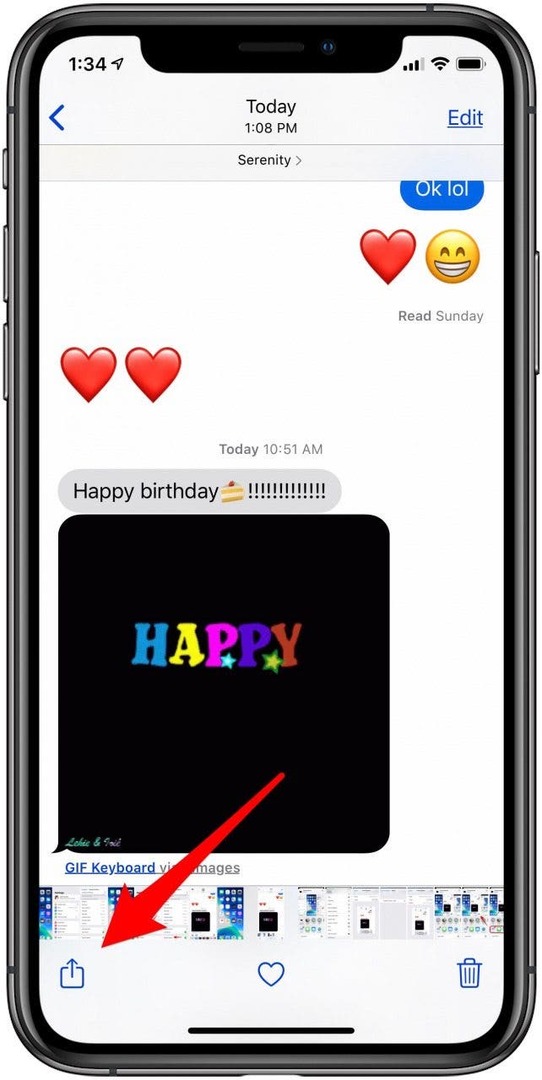
- Одавде можете да додирнете више слика да бисте их додали свом избору; видећете квачицу у плавом кругу у доњем десном углу фотографија које сте изабрали.
- Померите се до дна странице и додирните Принт.
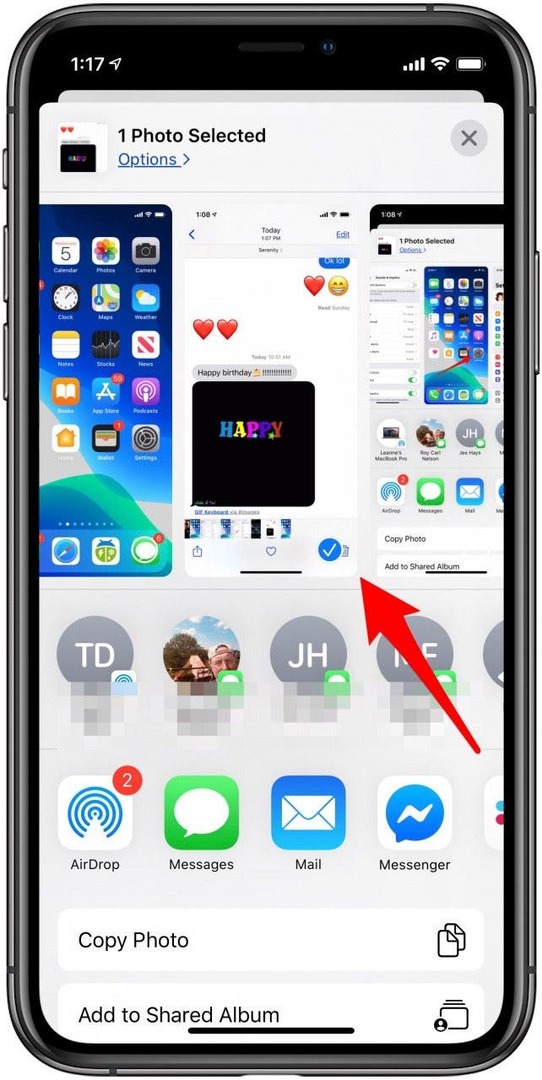
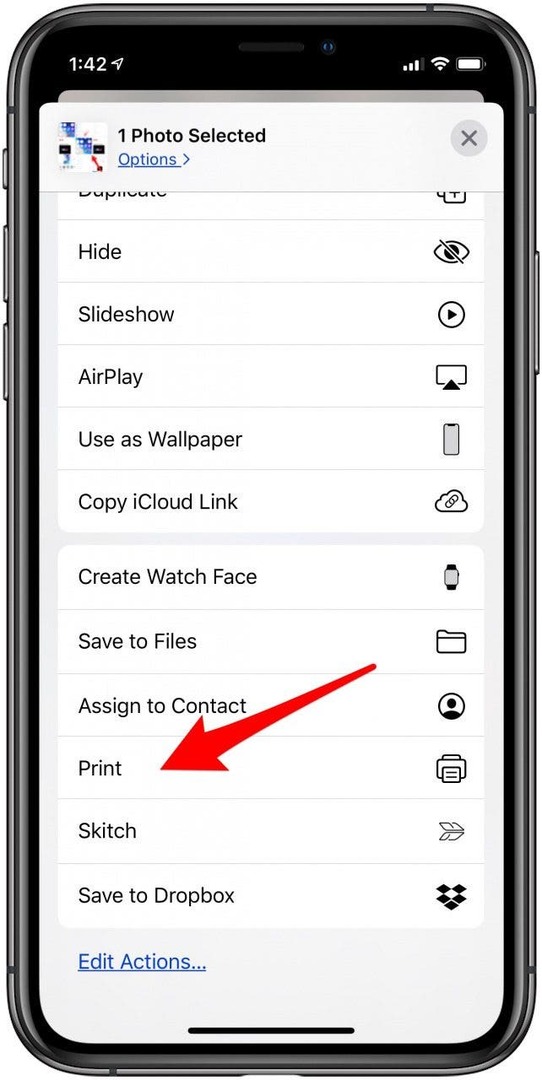
- Одредите колико копија желите да одштампате помоћу дугмад плус и минус.
- Сада додирните Изаберите Штампач.
- Додирните штампач који желите да користите.
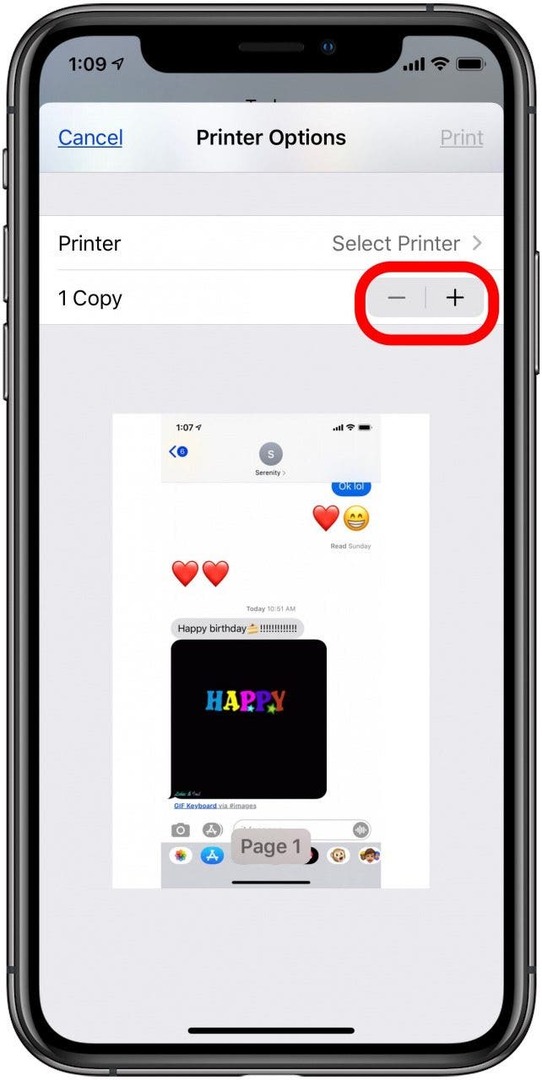
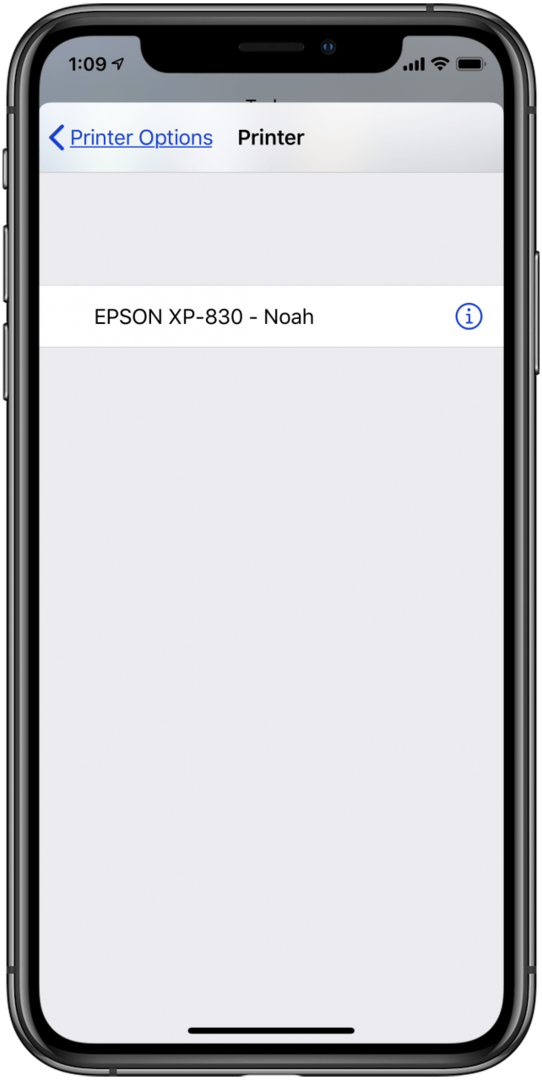
- Славина Принт.
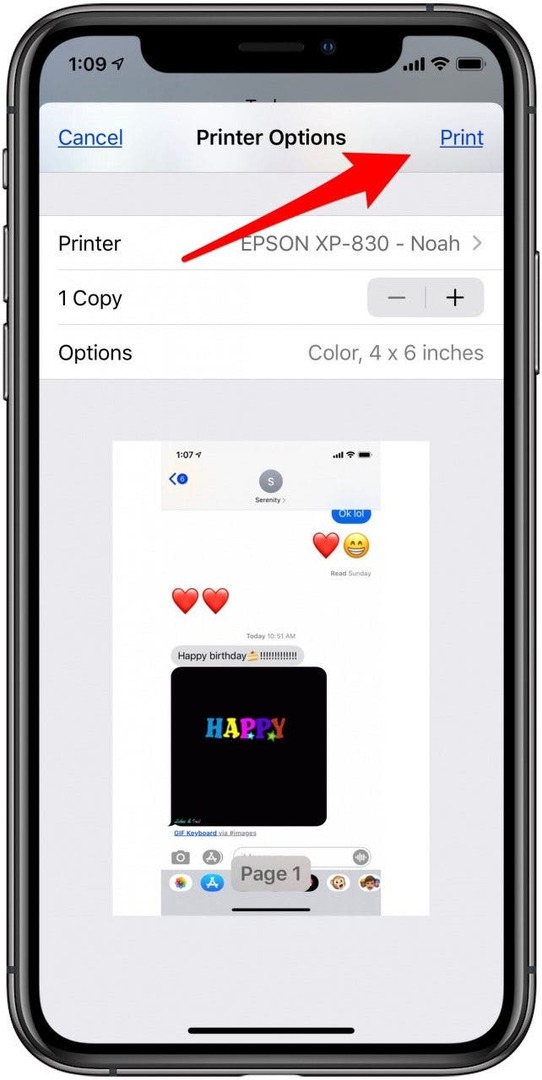
Да бисте били сигурни да су ваше слике у реду, препоручујем или нумерисање снимака екрана путем означавања тако што ћете их изменити пре штампања, или након штампања, враћајући се кроз текстуалну поруку на вашем иПхоне-у и постављајући одштампане странице тако да одговарају нити текст. Затим можете нумерисати своје странице оловком тако да странице остану у реду. Сада можете да спајате, архивирате и делите документ по потреби.
Како да штампате текстуалне поруке помоћу апликације Маил на вашем иПхоне-у
Још једна бесплатна опција за штампање текстуалних порука са вашег иПхоне-а је коришћење е-поште. Овај метод се најбоље користи када имате само неколико порука које желите да одштампате, пошто сваку морате да копирате и налепите појединачну поруку у е-пошту, уместо да правите снимак екрана вашег иПхоне-а и снимате више текстова на једном. Да уради ово:
- Отвори Апликација Поруке и изаберите разговор који желите да одштампате.
- Додирните и задржите поруку унутар нити поруке коју желите да одштампате.
- Појавиће се мени; славина Копирај.
- Отворите апликацију Маил и додирните нову икону е-поште.
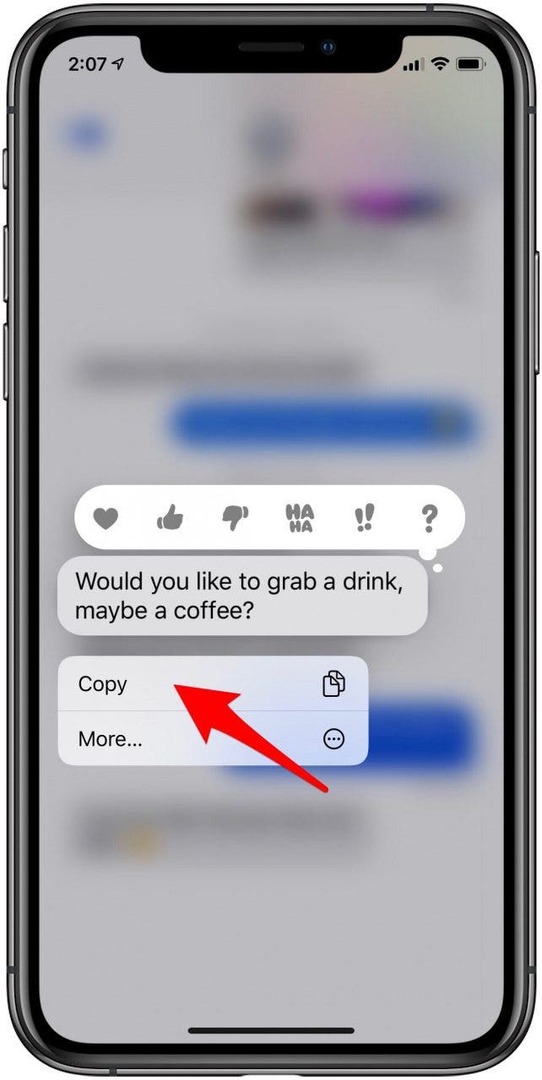
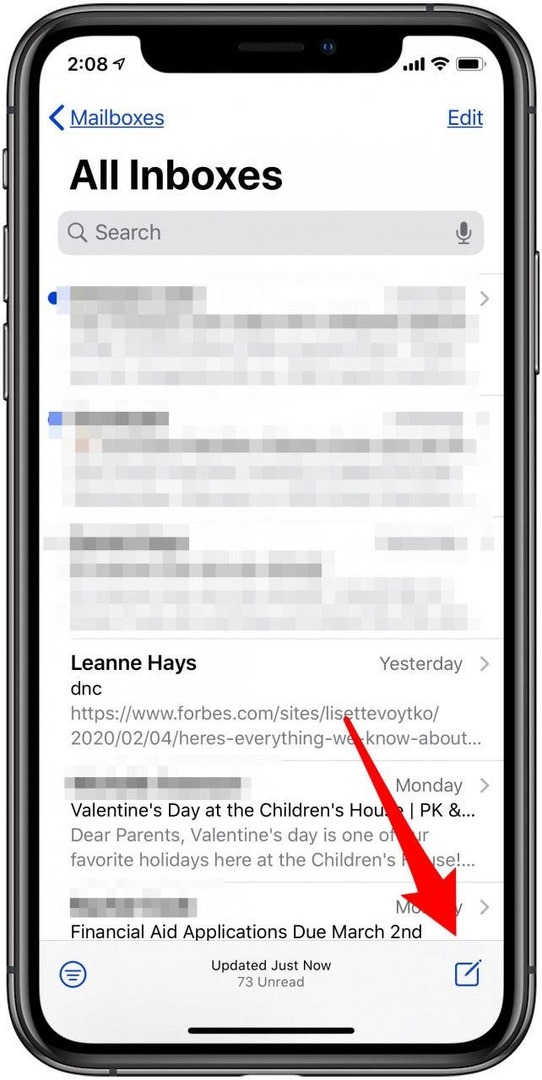
- Додирните и задржите размак у телу поруке.
- Затим изаберите Залепите.
- Ваша копирана текстуална порука ће сада бити у телу ваше е-поште коју можете да пошаљете себи тако што ћете унети своју адресу е-поште у поље За и додирнути Пошаљи икона.
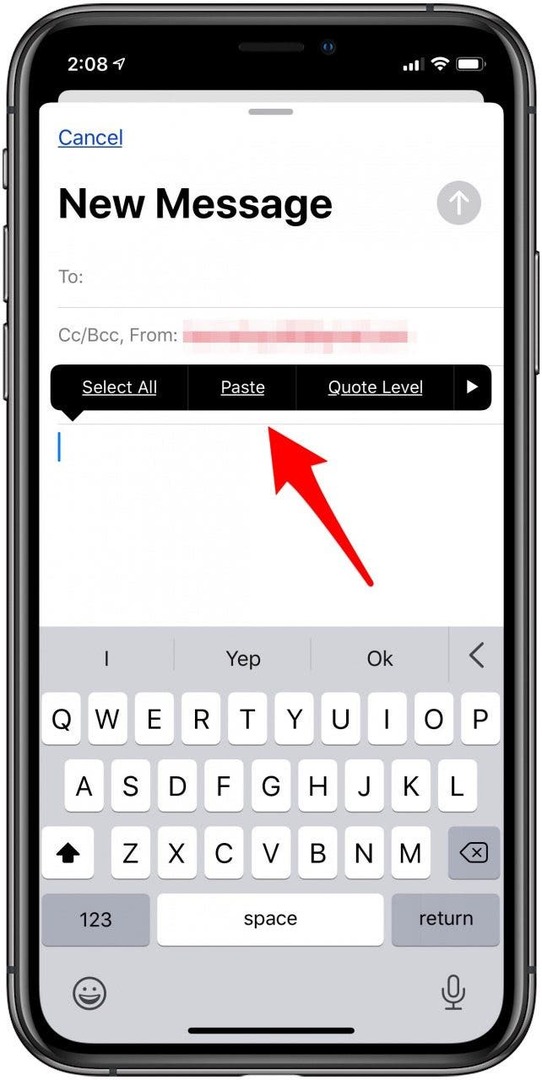
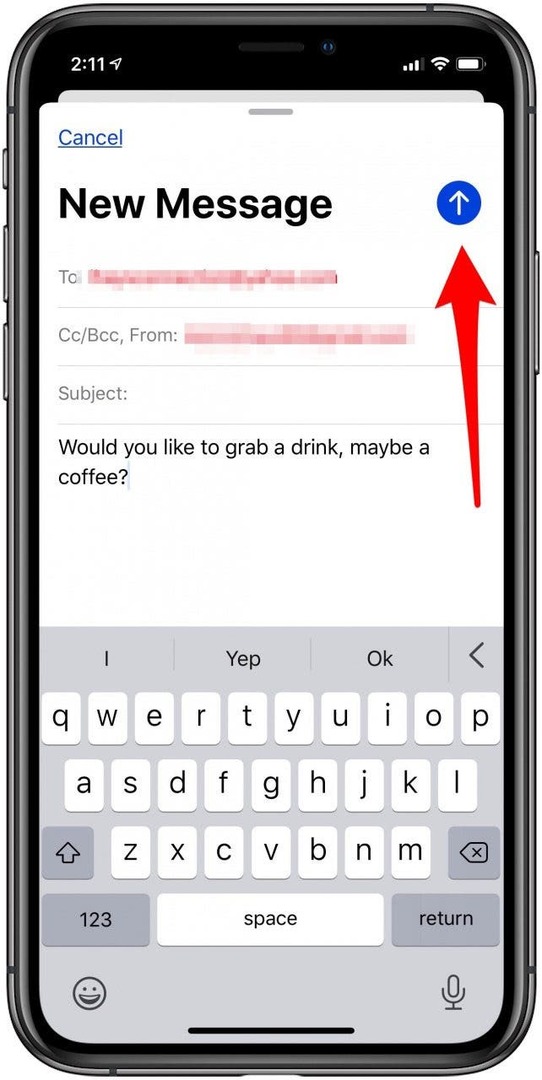
- Отворите е-пошту у апликацији Маил.
- Додирните Икона за одговор.
- Славина Принт из менија; добићете исте опције штампања као у водичу за снимке екрана.
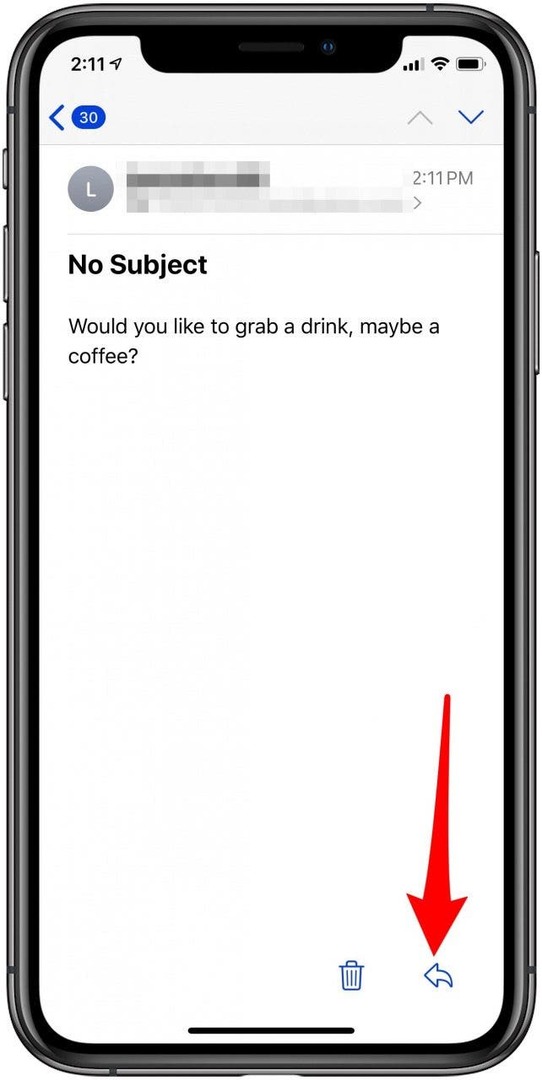
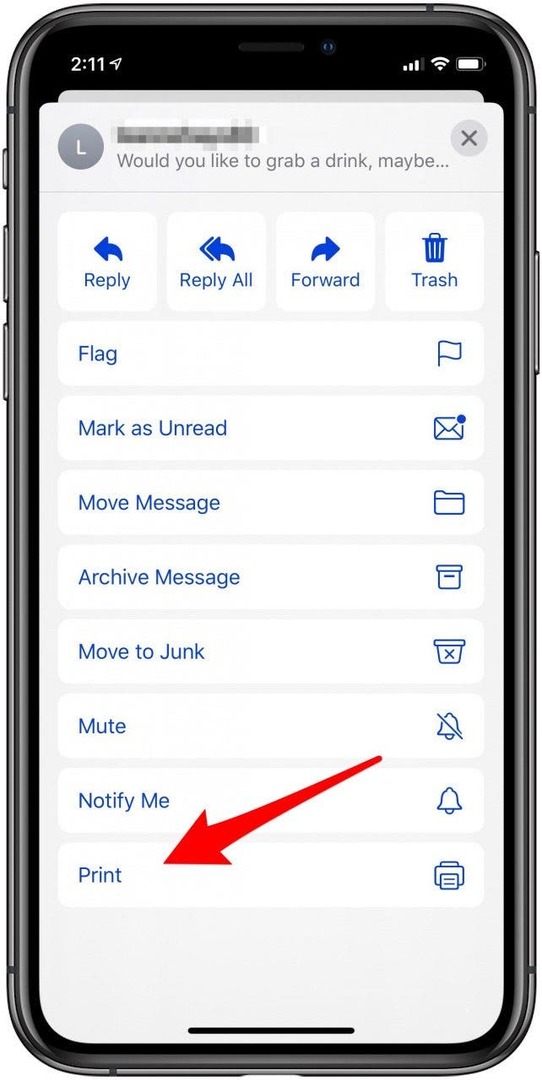
Како да одштампате текстуалне поруке са свог иПхоне-а помоћу апликације Ститцхер
Ако имате дугу нит текстуалних порука коју бисте желели да одштампате и радије бисте да је имате сцреенсхотс глатко комбиновано у једну датотеку, постоји апликација за то! Наравно, постоји више опција, али ја ћу представити само једну. Слободно прегледајте Апп Сторе ако желите да испробате алтернативну апликацију. Апликација коју сам изабрао, Поруке и СМС Извоз у ПДФ, је бесплатан, али има куповине у апликацији. Ако желите да користите процес у наставку, мораћете да купите Мессагес Екпорт Про за 2,99 УСД.
- Да почне, преузмите апликацију и отвори га.
- Биће вам дата опција да снимите текстуалну нит у реалном времену или да спојите (комбинујете) готову текстуалну нит у ПДФ. За ову вежбу користићемо ПДФ опција, па додирните то.
- Можете да погледате понуђени водич или наставите и додирните плус икона у доњем десном углу екрана.
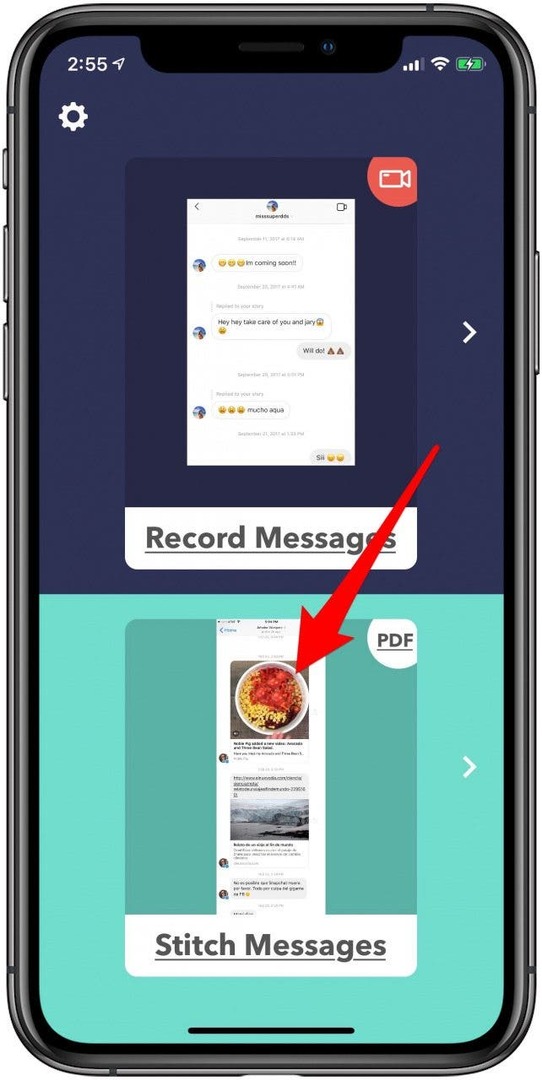
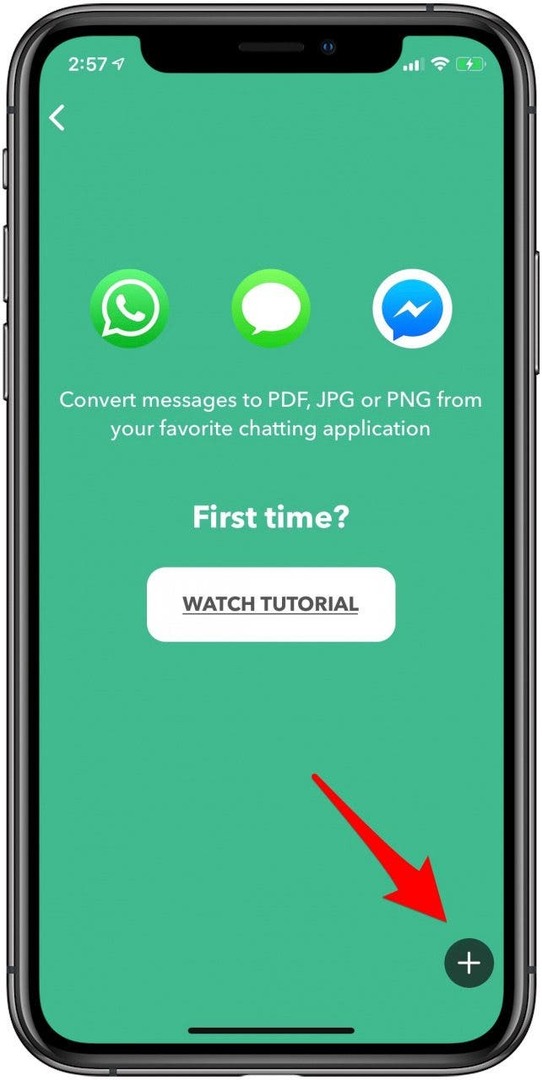
- Дозволи дозволу да би апликација приступила вашим фотографијама.
- Додирните снимке екрана које желите да комбинујете и претворите у ПДФ и додирните Изаберите.
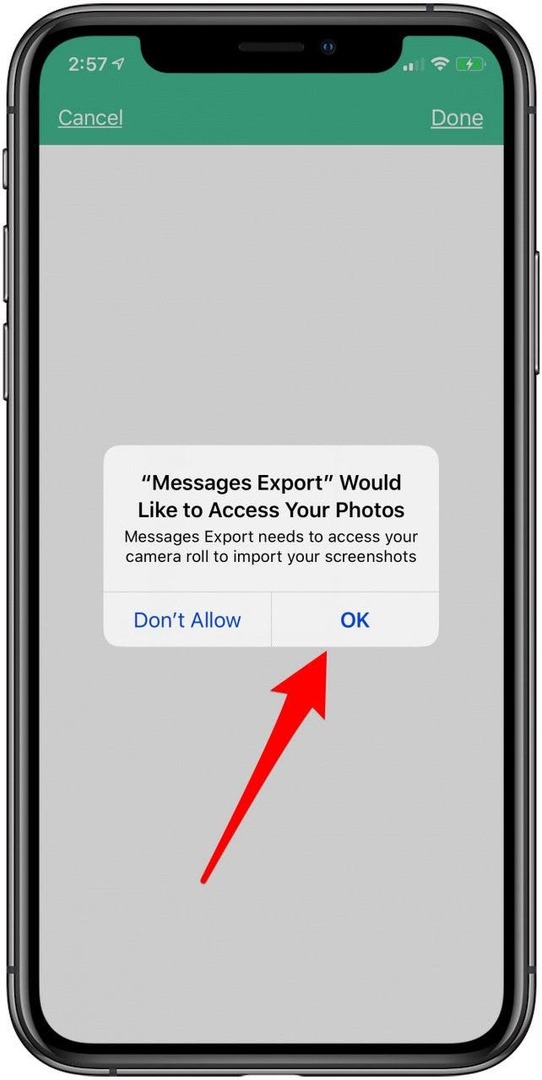
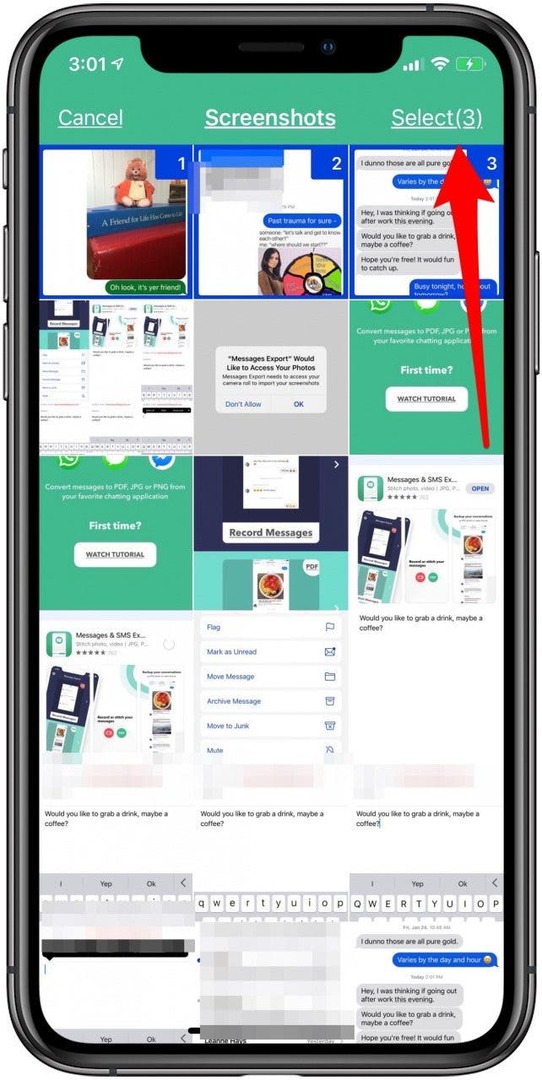
- Видећете преглед; славина Претвори у ПДФ.
- Унесите име датотеке и додирните Креирајте датотеку.
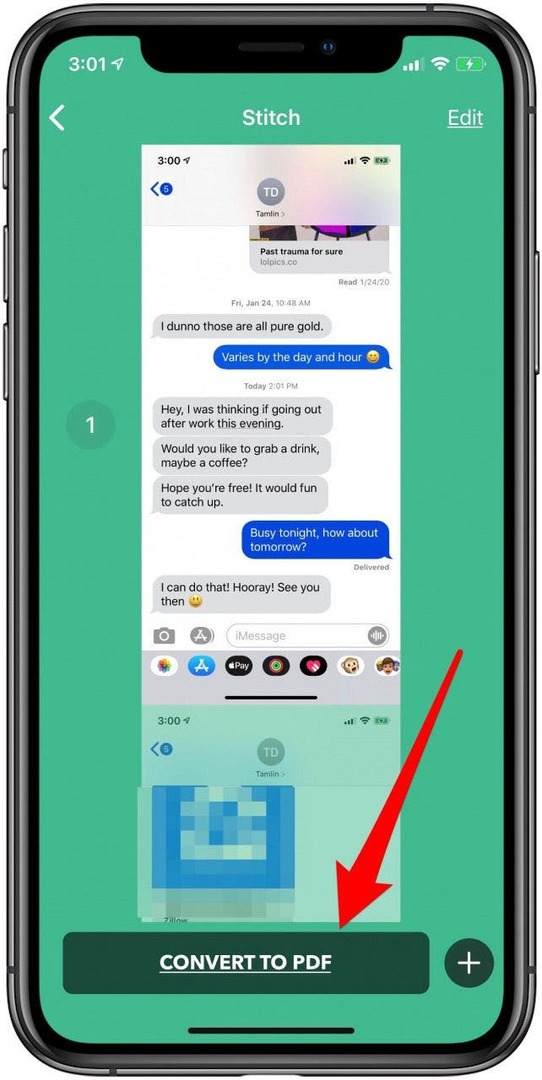
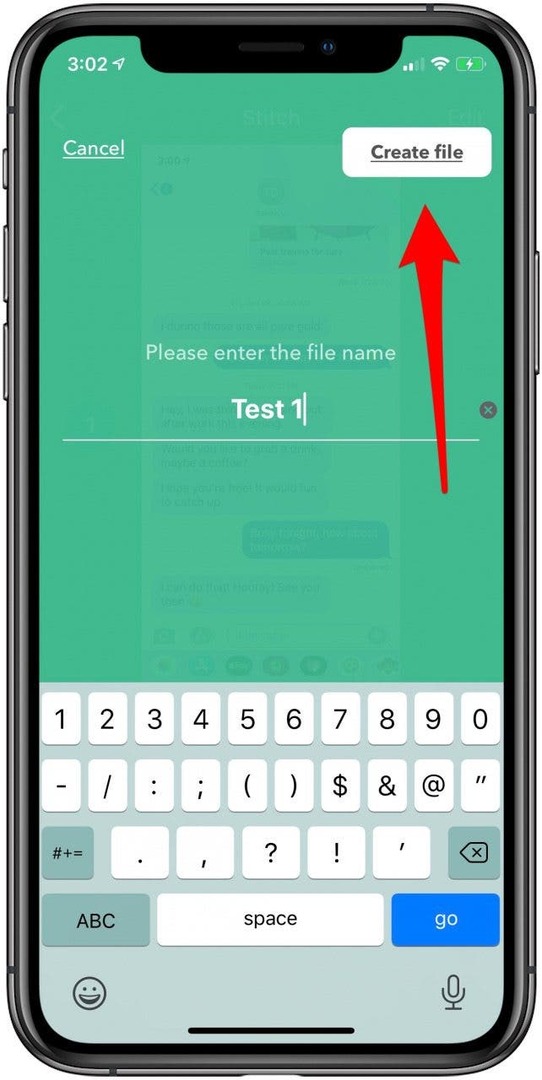
- Додирните завршени ПДФ, а затим додирните Икона за дељење.
- Изабери ПДФ (више страница - савршено за штампање).
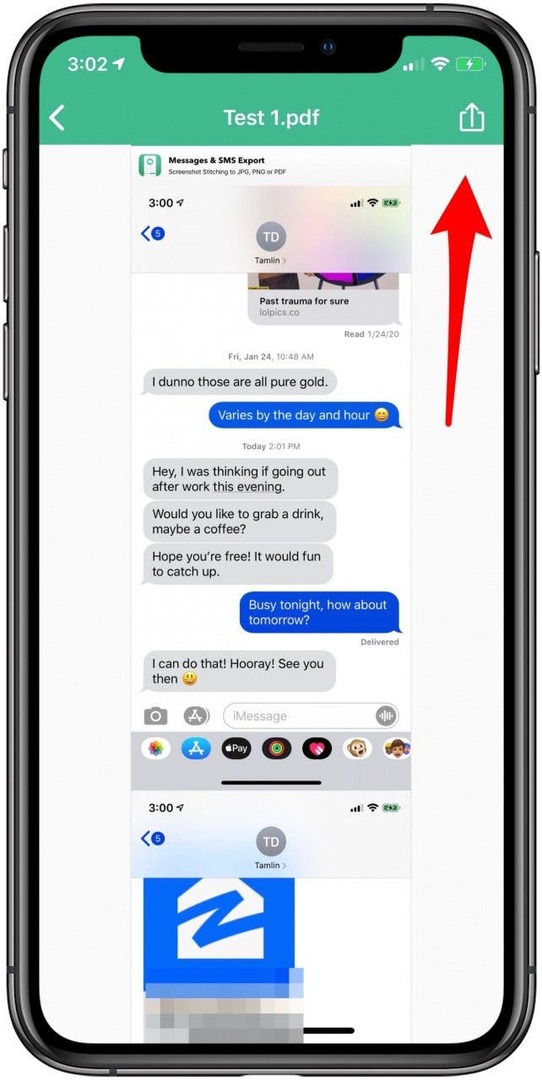
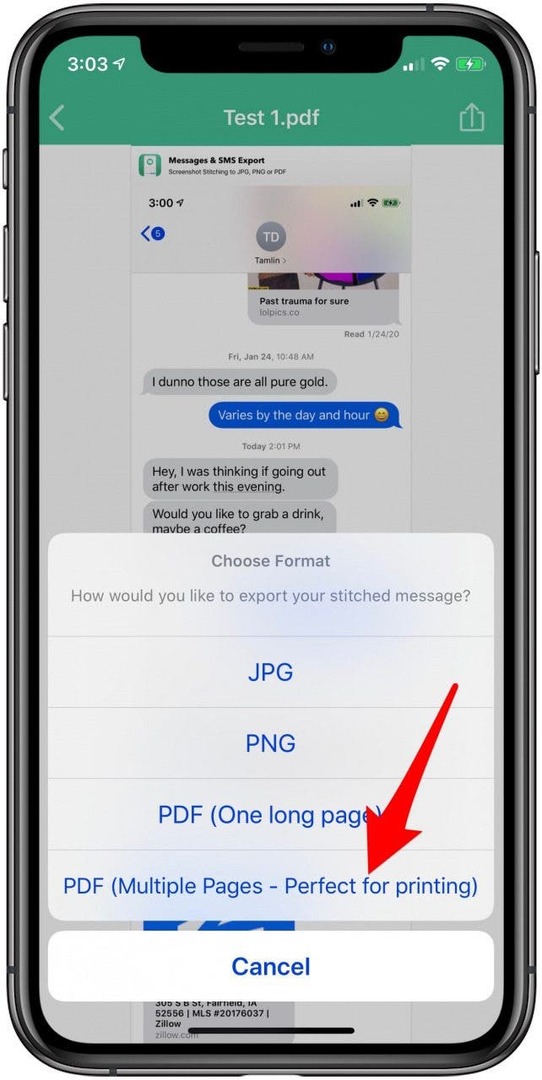
Сада када знате како да штампате текстуалне поруке, можда ћете бити заинтересовани за учење како да штампате е-пошту са вашег иПхоне-а!
Кредит за најбољу слику: цхаинаронг06 / Схуттерстоцк.цом